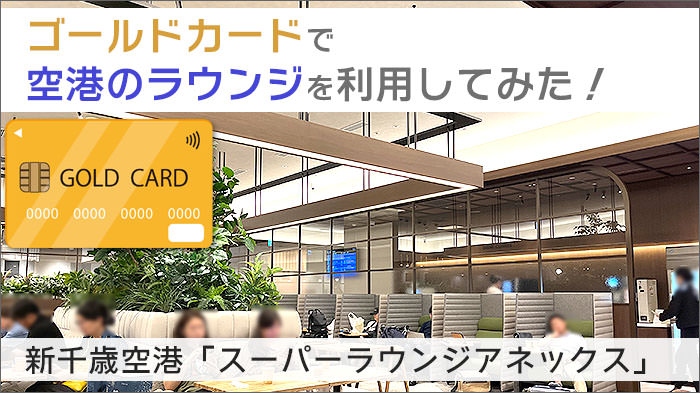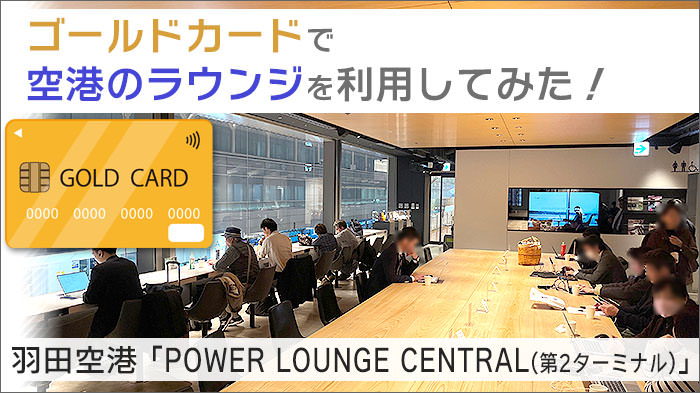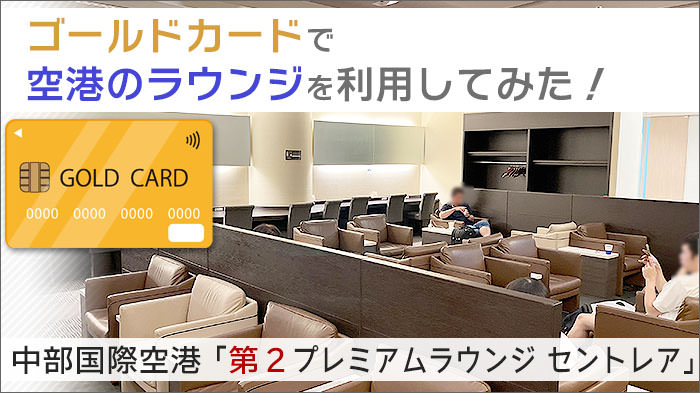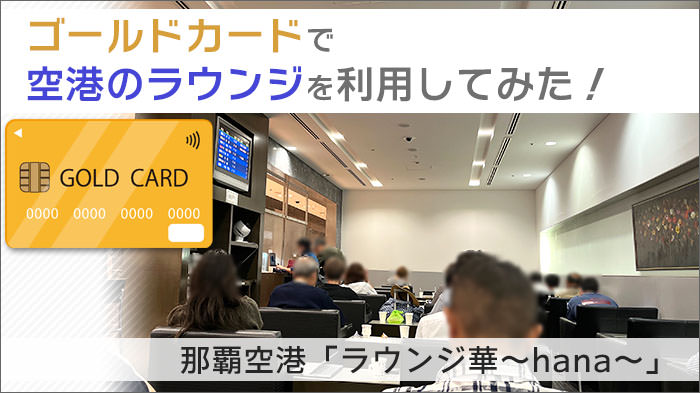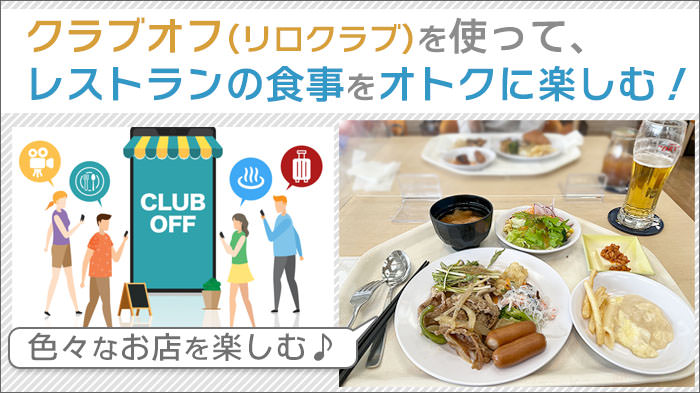スターバックスのアプリにオンライン入金し、モバイルオーダーする方法を、画像付き解説!

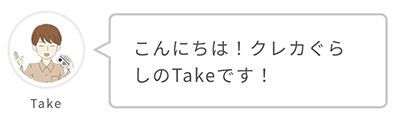
今日は「スターバックス・アプリの使い方」について、解説しますよ。

スタバで注文するとき、アプリから「モバイルオーダー」すると、便利よね!

そう。実際に「モバイルオーダー」を始めると、色々便利なことが分かったよ。
もともと、管理人は、某カードでスターバックスの「オンライン入金」というものを使うと、ポイントがかなり貰えることで始めました。
オンライン入金をしたあとは、スターバックスの「モバイルオーダー」で注文します。
そして、モバイルオーダーを使っていくと、

「モバイルオーダー」ってめちゃ便利やん!
そこから、スタバで注文するときは、いつもモバイルオーダーで注文しています。
今回は、「モバイルオーダーって何?」から、スターバックスのアプリを使って「モバイルオーダーする手順」を、画像付きでご紹介します。
スターバックスで「モバイルオーダー」を使うメリットは、カスタマイズ性と、タイパ!

まず最初に、スターバックスで「モバイルオーダー」を使うメリットをご紹介します。
【メリット1】カスタマイズがしやすい
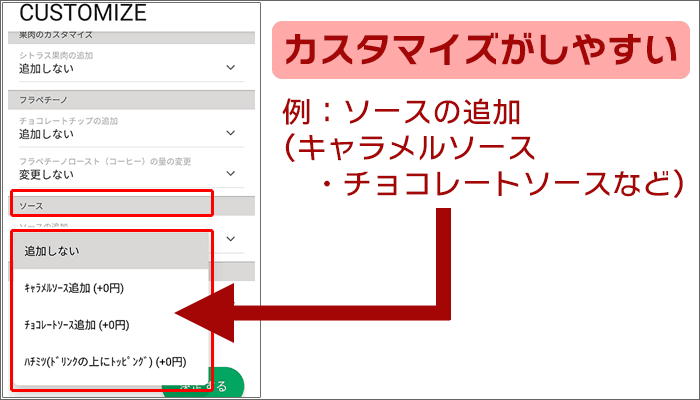
モバイルオーダーなら、カスタマイズが、簡単に行えます。
また、アプリでカスタマイズ画面を見ると、「こんなカスタマイズできるんだ」という発見があります。
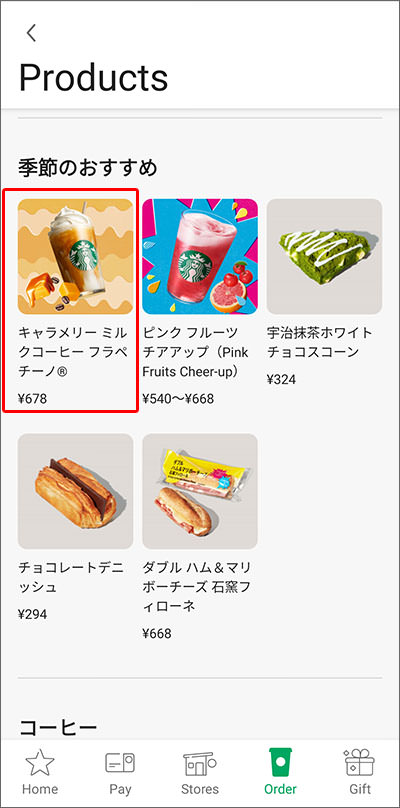
例えば、「キャラメリー ミルクコーヒー フレペチーノ」のカスタマイズを見てみると・・・。
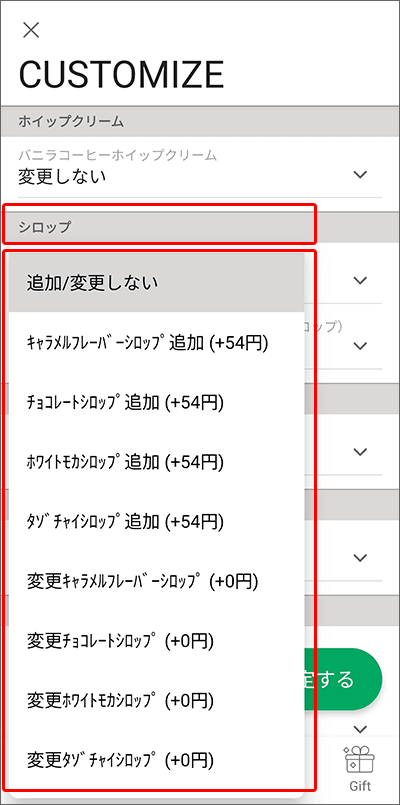
シロップを追加したり、変更したり出来ます。
(元々のシロップは、バニラフレーバーシロップです。)
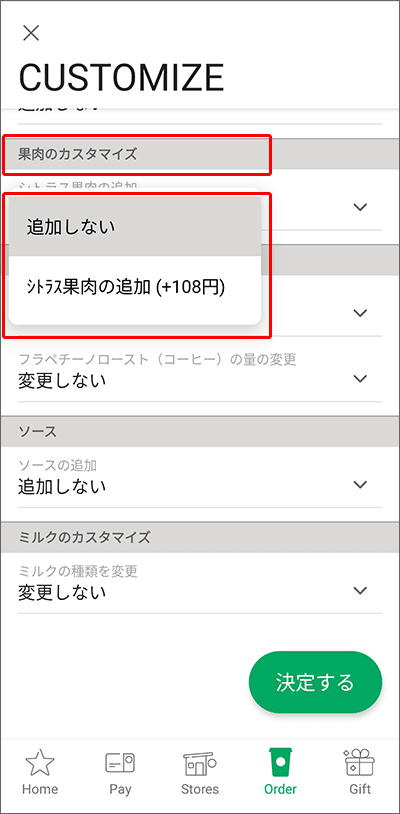
さらに、果肉の追加することも出来ます。
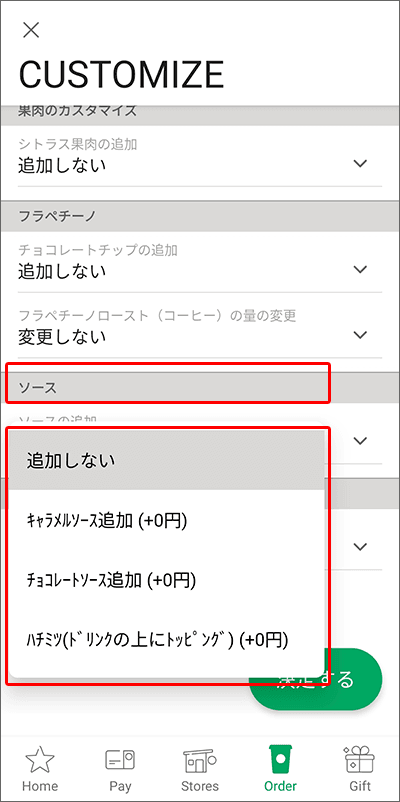
さらにさらに、ソースの追加は「無料」で出来ます。

他にも、カスタマイズは色々ありますよ。
店舗で注文するとき、カスタマイズをいろいろ店員さんに頼むのは大変。
そもそも、どんなカスタマイズがあるのかは、スタバの上級者しか知りません。

モバイルオーダーなら、カスタマイズが、かんたん。
かつ、色々なカスタマイズが楽しめますね。
【メリット2】店舗で待たなくても良い(タイパに優れている)

モバイルオーダーは、「店舗に来る前」に注文できるため、店舗で待たなくても良いです。
スタバはいつも混んでいます。
注文するときに「長い行列」に並んだことがあると思います。

モバイルオーダーで注文すると、あの「長い行列」に並ぶ必要がありません!
お店に来たら、モバイルオーダー専用の窓口で、商品を受取るだけ。
「タイパ(タイムパフォーマンス)」に優れています。
以上、簡単ですが、モバイルオーダーを使うメリットをご紹介しました。
▲ 目次に戻る ▲
スターバックスアプリで、モバイルオーダーする方法の概要。
次に「モバイルオーダーの方法」を見ていきましょう。

モバイルオーダーは「スターバックスアプリ」を使います。
順番に見ていきましょう。
【1】スタバアプリに「スターバックスカード」情報を登録。(物理的なカード、もしくは、デジタル版)
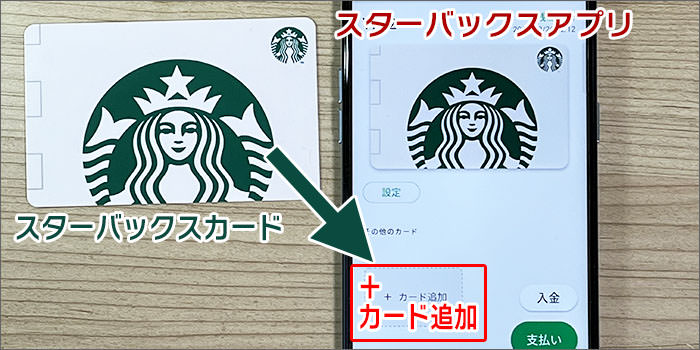
スターバックスアプリに、「スターバックスカード」の情報を登録します。
スターバックスカードは、
- 「物理的な」スターバックスカード(※事前に購入します)
- 「デジタル版」スターバックスカード(※アプリから新規発行できます)
どちらでもOKです。
※「物理的な」スターバックスカードの購入方法は、後ほど、ご紹介。
【2】スタバアプリに、オンライン入金する「クレジットカード」を登録。
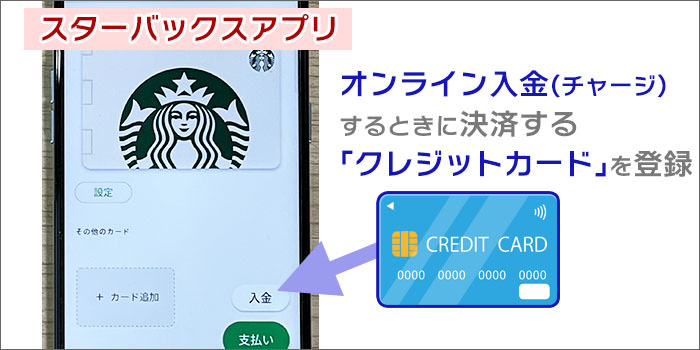
スターバックスアプリに、オンライン入金(チャージ)するときに決済する「クレジットカード」を登録します。
【3】オンライン入金(チャージ)を行う。モバイルオーダーする時は、チャージ残高から支払いをする。
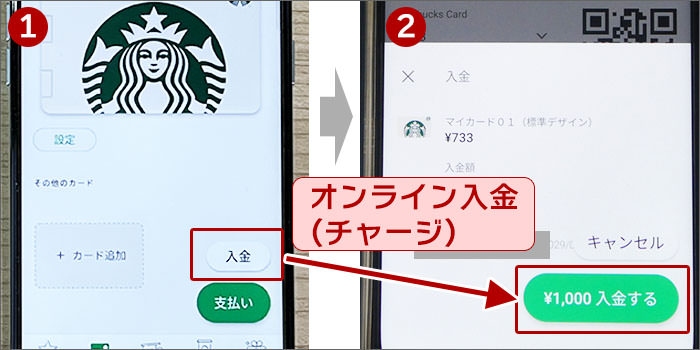
店舗で利用する前に、「オンライン入金(チャージ)」を行います。
「チャージ残高」に、入金分の金額が追加されます。

モバイルオーダーする時は、「チャージ残高」から支払いを行いましょう。
以上、スターバックスアプリで、モバイルオーダーする方法をご紹介しました。
次は、「具体的にどうするのか」ということを、画像を使って、詳しくご紹介します。
▲ 目次に戻る ▲
具体的に、スターバックスのアプリに「オンライン入金」し、「モバイルオーダー」する手順を解説!
具体的に、スターバックスのアプリに「オンライン入金」し、「モバイルオーダー」する手順を、画像付きでご紹介します。
▲ 目次に戻る ▲
【手順1】「物理的なスタバカード」を購入。
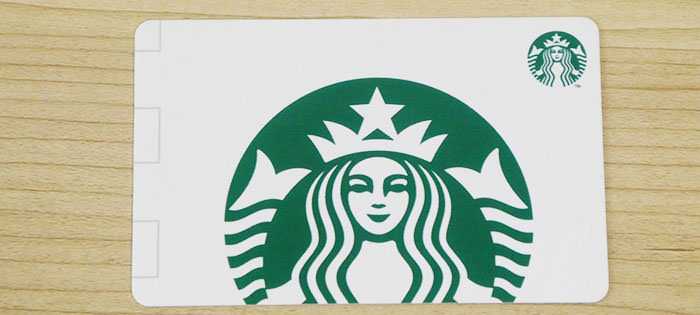
今回は、物理的なスターバックスカードを購入します。
物理的なスターバックスカードは、以下の店舗で購入できます。
全国のスターバックス店舗や、一部のセブンイレブンなど。

僕は、セブンイレブンで1,000円分を購入しました。
▲ 手順一覧に戻る ▲
【手順2】スターバックスの「アプリ」をインストール。
スターバックスのアプリをインストールしましょう。
▲ 手順一覧に戻る ▲
【手順3】スタバアプリに「物理カードの番号・PINコード」を登録。もしくは「デジタル版スタバカード」を発行。
スタバアプリに、「スターバックスカード」情報を登録します。
具体的には、以下のことを行います。
- 物理カードを購入した:「カードの番号・PINコード」を登録
- 物理カードを購入していない:「デジタル版スタバカード」を発行
今回は、【手順1】で、物理カードを購入しているので、「カードの番号・PINコード」を登録します。(画像5枚)
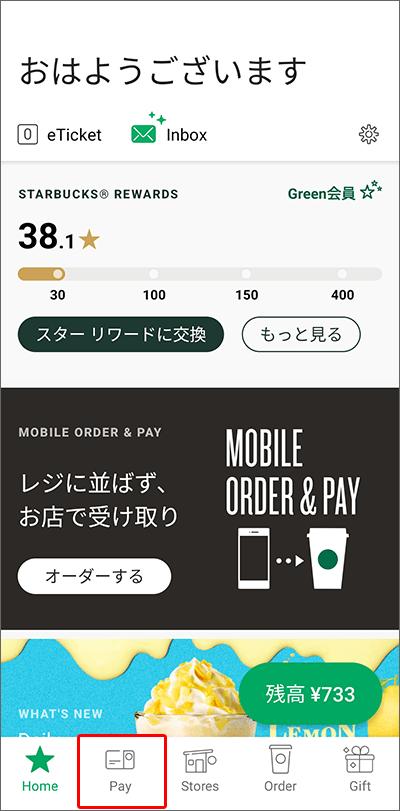
ホーム画面下部にある「Pay」をタップ。
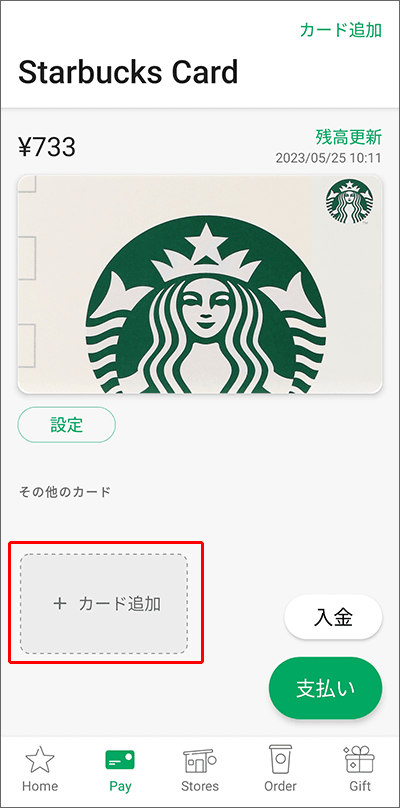
「カード追加」をタップ。
新規カード登録画面に進みます。
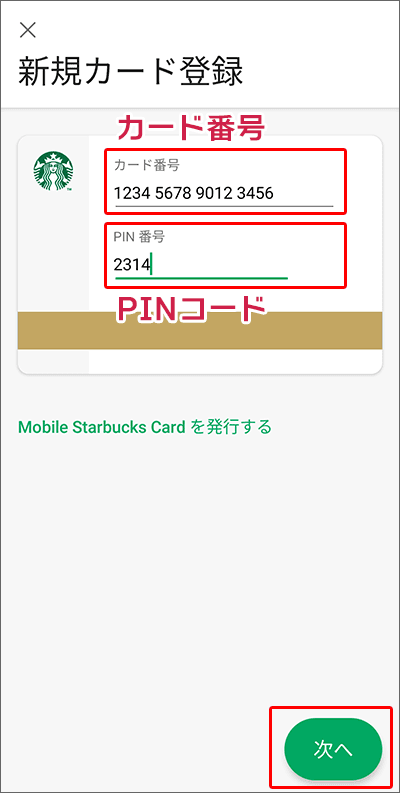
「カード番号」と、「PIN番号」を入力します。
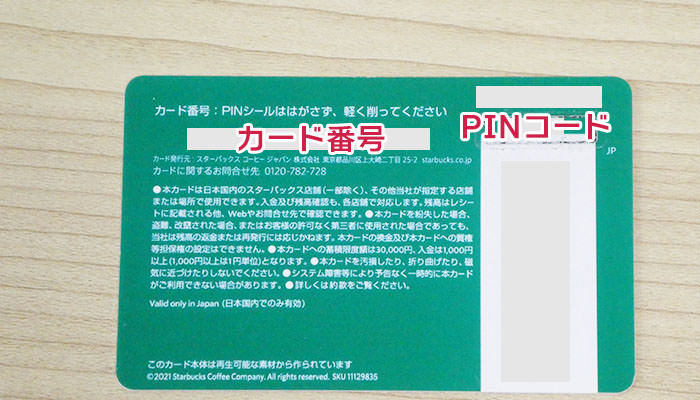
「カード番号」「PIN番号」は、スターバックスカードの裏面に書かれています。
PINコードは、隠されています。10円玉で削りましょう。
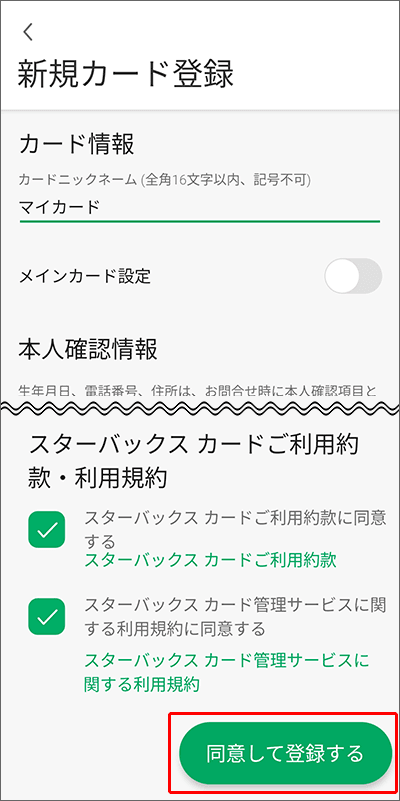
カードニックネームや、本人確認情報を入力(すでに入っている場合もあり)。
利用規約にチェックを入れ、「同意して登録する」をタップ。
これで、アプリに「スターバックスカード」を登録することが出来ました!
なお、アプリで「デジタル版スタバカード」を発行する場合は、公式サイトをご参照ください。
▲ 手順一覧に戻る ▲
【手順4】スタバアプリに、オンライン入金する「クレジットカード」を紐づける。
スタバアプリに、オンライン入金する「クレジットカード」を紐づけましょう。(画像5枚)
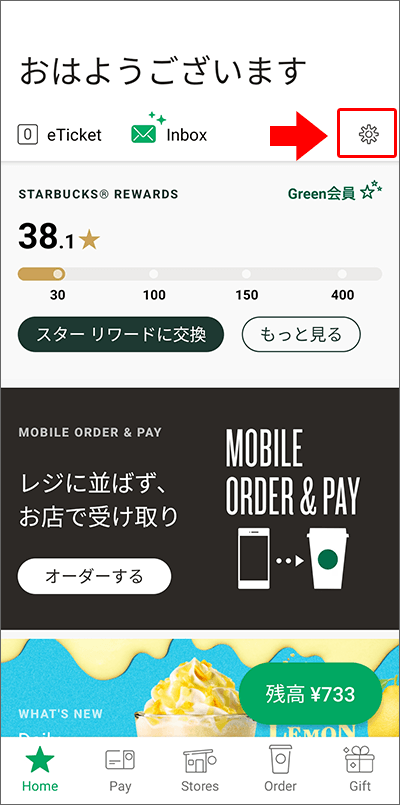
ホーム画面上部にある「設定アイコン(歯車マーク)」をタップ。
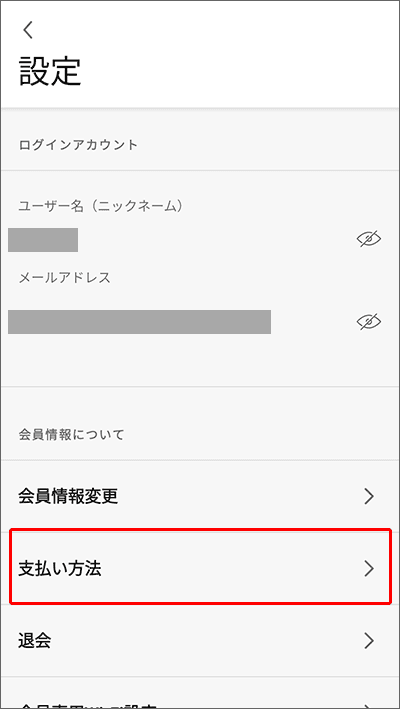
支払い方法をタップ。

クレジットカードを追加をタップ。
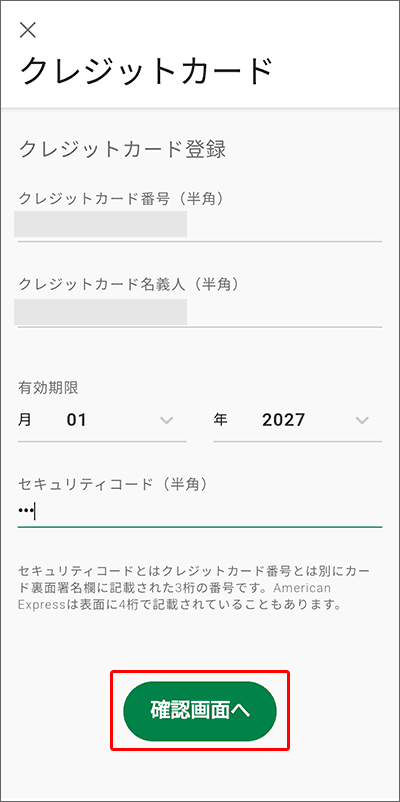
クレジットカード情報を入力。
「確認画面へ」をタップ。
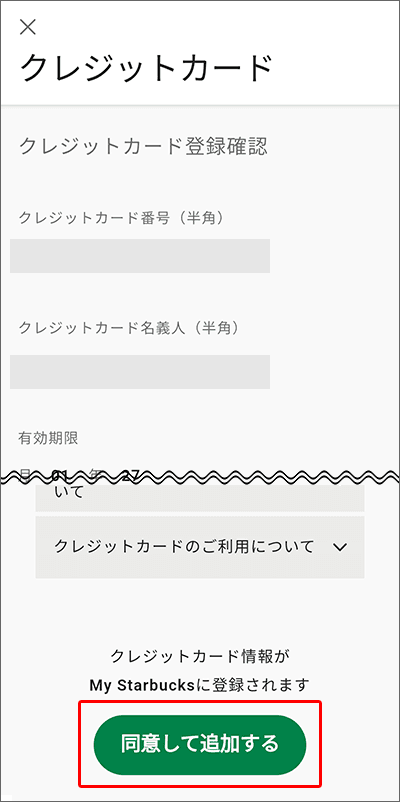
入力内容を確認し、「同意して追加する」をタップ。
これで、決済情報の登録は完了です!
▲ 手順一覧に戻る ▲
【手順5】スタバアプリに、オンライン入金(チャージ)する。
決済情報の登録も完了したので、実際に1,000円チャージしてみましょう!(画像6枚)

ホーム画面に、残高が書かれています。
金額部分をタップします。
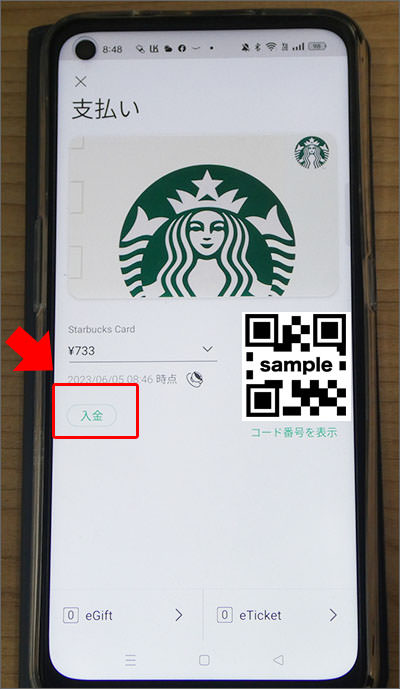
支払い画面が表示されています。
「入金」をタップしましょう。
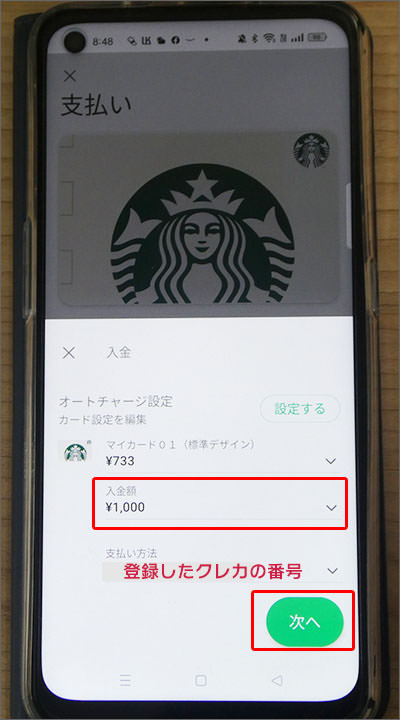
カード名(ニックネーム)を確認。
入金額を「1,000円」に設定。
支払い方法が「登録したクレジットカードの番号」であることを確認。
3つ確認後、「次へ」タップ。
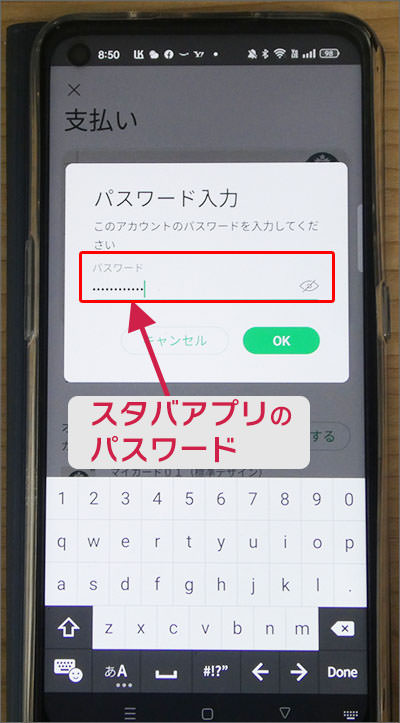
「スターバックスアプリ」のパスワードを入力。
「OK」をタップします。
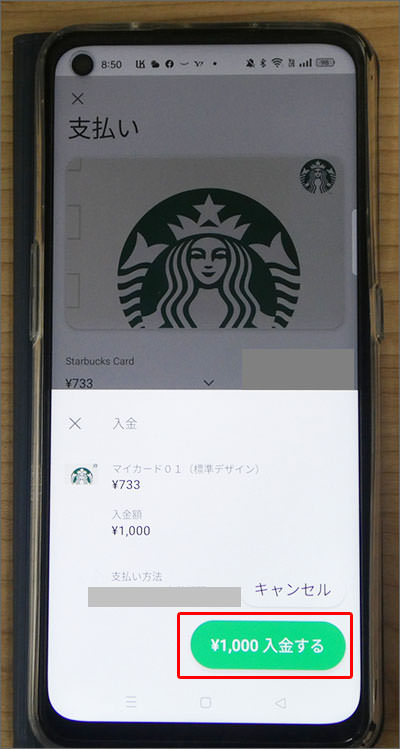
本人確認が完了。
内容を確認して、「○○円入金する」をタップしてください。
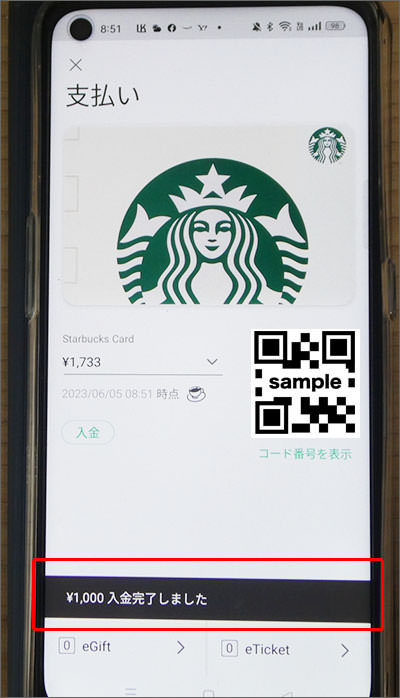
入金が完了しました。
これでチャージ(オンライン入金)は、完了です!
▲ 手順一覧に戻る ▲
【手順6】店舗で使うときは「モバイルオーダー」で注文する(チャージ残高から支払う)。
店舗で使うときは、お店に行く前に、「モバイルオーダー」で注文します。

【手順5】で入金した「チャージ残高」から支払いを行います。
「モバイルオーダー」で注文する手順を見ていきましょう。(画像7枚)
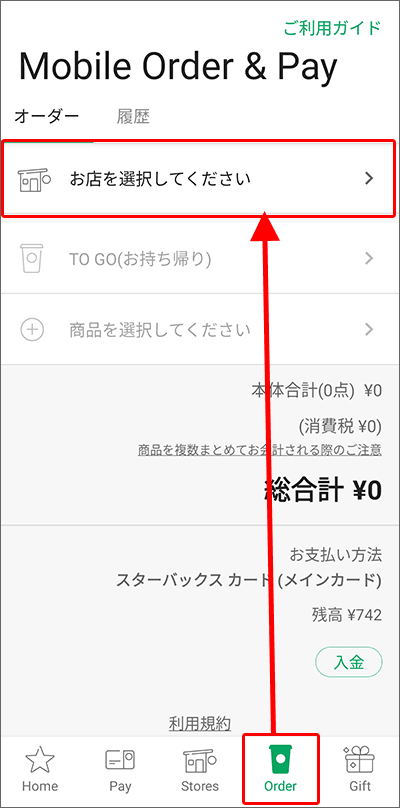
アプリ下部「Order」をタップし、モバイルオーダー画面を表示。
利用したいお店を選択しましょう。
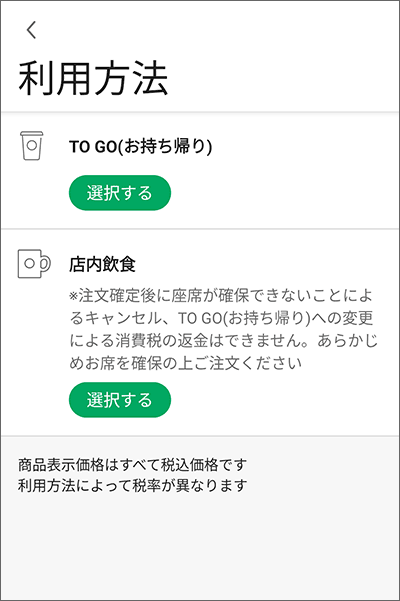
利用方法を選択します。
- お持ち帰り(TO GO)
- 店内飲食
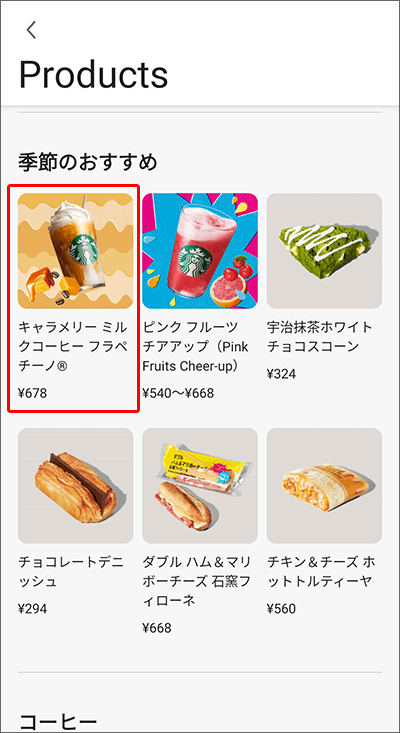
希望の商品を選択。
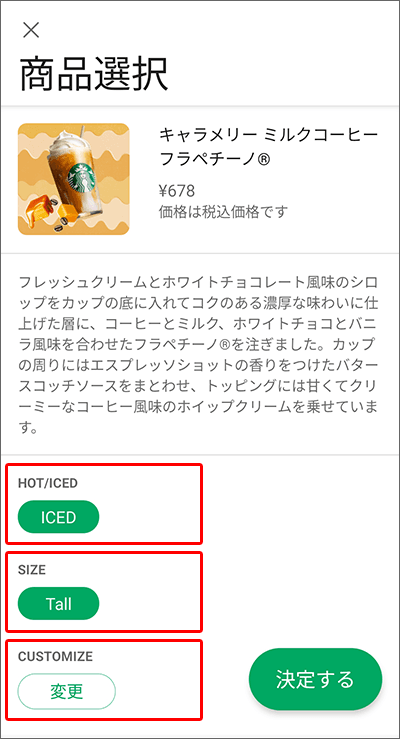
HOTにするのか、ICEDにするのか選択。
※画像にある商品は「ICED」しかありません・・・。
サイズを選択。(Short・Tall・Grande・Venti)
※画像にある商品は「Tall」しかありません・・・。
そして、商品のカスタマイズをしたい場合は、「CUSTOMIZE」の「変更」をタップしましょう。
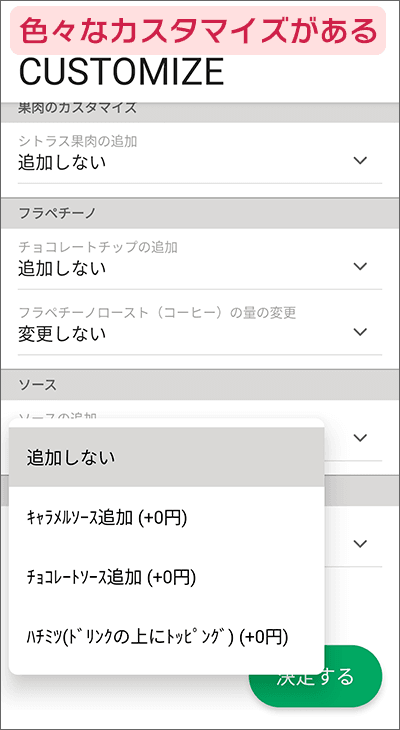
色々なカスタマイズがあるので、確認することをオススメします。

「無料」で追加できるカスタマイズもありますよ。
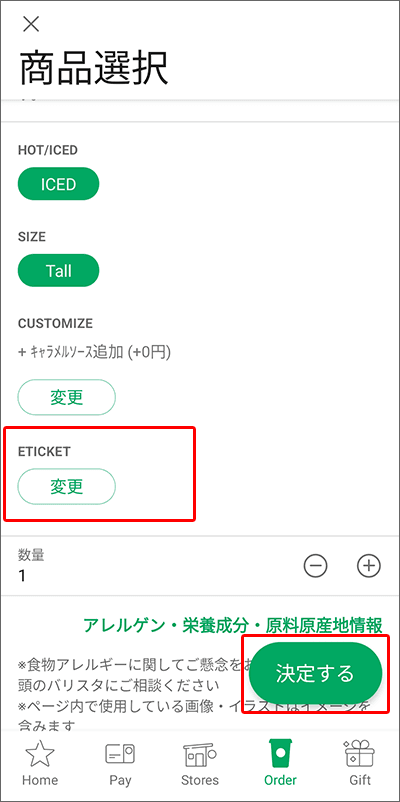
「eTicket」を持っている場合は、「ETICKET」から適用させましょう。
数量を確認して、「決定する」をタップ。
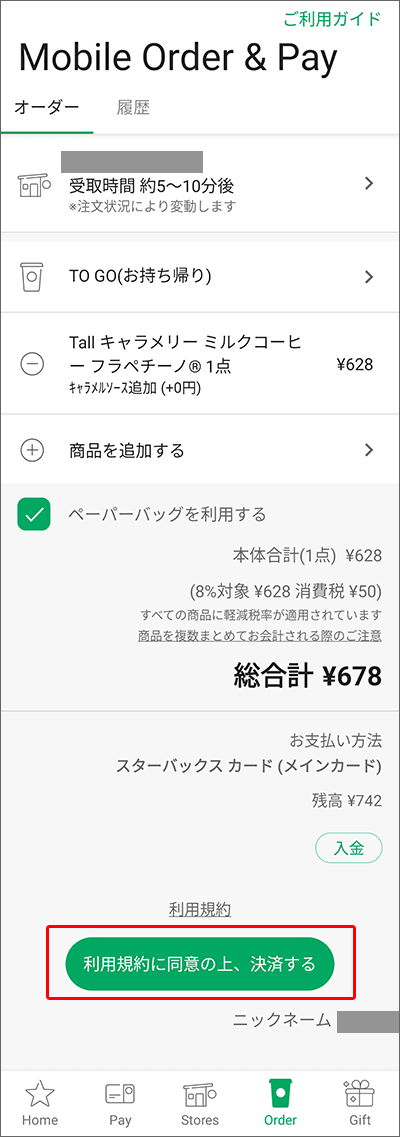
注文内容を確認して、「利用規約に同意の上、決済する」をタップ。
これで、モバイルオーダーが完了です!

店舗に行って、モバイルオーダー用窓口で商品を受け取りましょう!
▲ 手順一覧に戻る ▲
スタバの「オンライン入金」をするときは、ポイント増額のあるカードを使うのが、オトク!
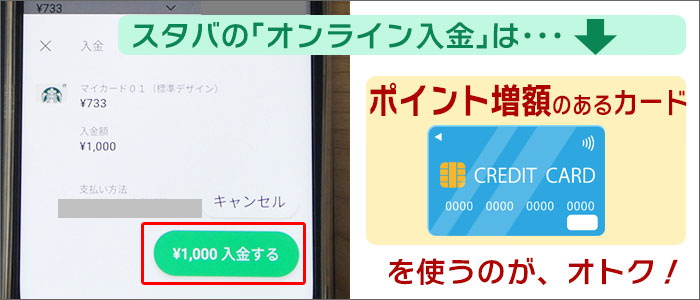
ちなみにですが、スタバの「オンライン入金」をするときは、ポイント増額のあるカードを使うのが、オトクです。
クレジットカードによっては、「オンライン入金(チャージ)」をするときに、ポイントがめちゃ貰えるカードがあります。
「JCBカードW」も、スタバでポイント増額するカードのひとつですよ。
まとめ
「スターバックスのアプリにオンライン入金し、モバイルオーダーする方法を、画像付き解説!」についてざっくりまとめると、こんな感じですね。
- スターバックスで「モバイルオーダー」を使うメリットは、カスタマイズ性と、タイパ。
- スターバックスアプリで、モバイルオーダーする方法は、おおまかに3段階。
- 具体的な手順は、ページに詳しく書いています♪
と、なります。
これからも「カードでオトクに暮らす」ことを検討されている方に、情報をどんどん発信していきます。
今後ともよろしくお願いいたします!

JCBゴールドの年会費(11,000円(税込))を大きく使いこなす!
管理人オススメの「年会費がペイできる」サービスをまとめてみました。
JCBゴールドを使いこなす!オススメサービスまとめ!>

年会費無料の「JCBカードW・S」。
それぞれの「使える」特典をまとめてみました。
JCBカードW特典まとめ!いつでもポイント2倍!>
JCBカードS特典まとめ!割引特典&スマホ保険!>